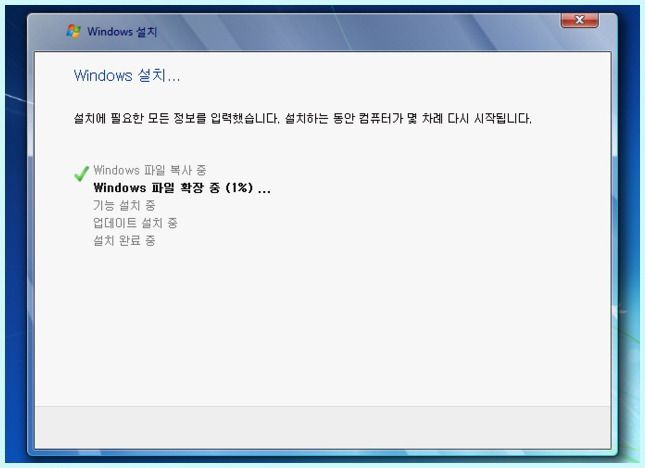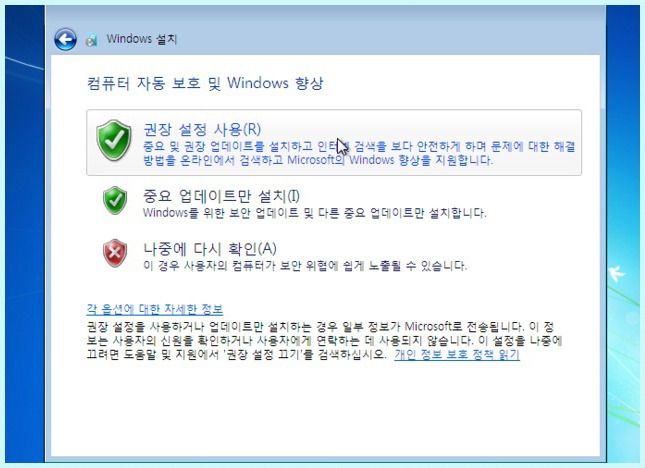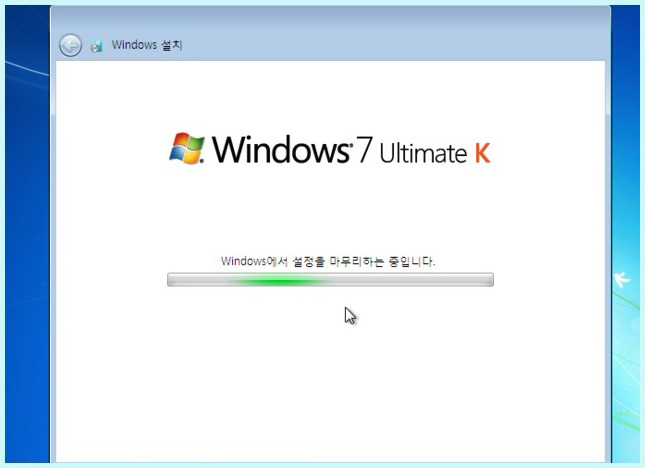윈도우7 포맷하는법 윈도우7 포맷후 재설치 윈도우7 cd설치 윈도우7 cd포맷
윈도우7 포맷하는법 윈도우7 포맷후 재설치 윈도우7 cd설치 하기 윈도우7 cd포맷 하는방법 안내
뭐...아시는분들은 다 아시는 가겠지만... 아직 모르시는 분도 많으신거 같아 Windows7 설치하는 방법 공유해용~
윈도우7 OS라고 특별한 것 없습니다. 정상적인 윈도우CD를 이용해서 CD부팅 후에하드디스크를 포맷하면 됩니다. 윈도우7 경우에도 파티션 분할을 하게되면 자동적으로 분할된
하드디스크를 포맷진행 한 후에 윈도우 설치하게 됩니다.
일단 정상적인 윈도우 CD/DVD를 준비하시는 것이 좋을 듯 합니다.
윈도우7은비스타의 단점을 기능에 성능으로 무장 했습니다.
윈도우7에는 여러 기능들이 포함 되어 있습니다.
*먼저 윈도우7 설치 CD/DVD를 CD롬에 넣어 주세요.!
*그 다음 컴퓨터를 재부팅하고 DEL키나 F2키를 누르면 메인보드 BIOS 설정메뉴화면이 뜨는데,
(대부분키는 부팅 할때 DEL 키를 누르면 들어가지만 메인보드에 따라 F2 인것도 있습니다.
BIOS은 컴퓨터 메인보드에 따라 다르니, 자세한 내용은 메인보드 설명서를 참조하는게 좋을듯 싶군요)
*BIOS에서 부팅 순서를 Hard Disk에서 CDROM으로 바꿔줍니다.
*그 다음 F10 키를 누르면 YES,NO 가 뜨는데 엔터 누르면 저장이됩니다.
설정이 되었다면 시디부팅하게됩니다..
1. 부팅순서를 CDROM 으로 설정하고 부팅하면 아래와같은 화면이 뜰거에요 이화면이 뜨면 엔터를 눌러주세요.
2.엔터를 누르면 아래와같이 Windows7 설치 화면이 뜨는데 여기서는 건드릴 게 없습니다. 그냥 '다음' 버튼을 클릭합니다
3. "지금 설치"를 살포시 눌러주세요.
4. [동의함] 선택후 [다음] 버튼을 눌러 다음으로 넘어가주세요..
5. 설치 유형을 선택하는 화면입니다. 밑에 [사용자 지정(고급)]을 눌러주세요..
6. ※ 중요※ 아래 화면은 윈도우7 설치 위치 및 파티션을 설정 하는 화면입니다.
파티션을 나누려면 "드라이브 옵션(고급)(A)" 을 눌러서 용량을 나눠주세요..
먼저 파티션을 삭제후 파티션을 나눠주세요.
1024MB = 1GB 입니다.. 저는 C드라이브 80GB 그리고 D드라이브는 127GB 로 나눴습니다.
저는 D드라이브를 파일 저장하는 공간으로 쓰고있어요...
파티션을 얼마씩 나눠야 하는지 모르겠으면 예를 들어 80GB 로 하려면 80 * 1024 으로 계산해보면 81920 이렇게 나오거든요.
80GB = 81920 MB 가 되는거죠 .. C드라이브는 시스템 설치 드라이브기 때문에 조금넉넉하게 잡아주셔야합니다.
보통 윈도우7 설치하려면 50GB 이상으로 잡아주셔야합니다. 100GB 로 하셔도 되구요..
파티션을 나눈후 C드라이브를 선택후 다음을 눌러 주세요.
7. 다음을 누르면 Windows 설치가 진행됩니다..5분정도 걸릴거에요. 조금 기다리세요.
8. Windows7 서비스를 시작하는 중입니다.
9. 사용자 이름과 컴퓨터 이름을 넣어 주시고 다음 버튼을 눌러 다음으로 넘어가주세요.
(사용자 이름은 본인 이름이나 닉네임을 입력해주시면되고 컴퓨터이름은 아무거 쓰셔도됩니다)
10. Windows7 암호를 설정하는 화면입니다.
(저는 암호설절을 하지않았습니다.나중에 설정하려면 다음을 버튼을 눌러주세요..)
11. 준비된 시리얼키를 넣어 정품 인증을 받습니다.
(제품키가 없으면 다음을 눌러 줍니다. 설치후에 정품 인증을 받아도 됩니다..)
12. 보안 설정을 하는 화면인데. "권장 설정 사용"을 눌러 다음으로 넘어가주세요..
13. 컴퓨터 시간을 설정하는 화면인데 시간이 맞는지 확인후 맞지않으면 시간을 맞춰준후 "다음" 버튼을 눌러줍니다..
14. 홈 네트워크 를 눌러 주세요.. 회사컴이면 회사 네트워크 선택
15. Windows7 설정을 무리 중 입니다...
16. 설치가 완료되면 자동으로 부팅이 됩니다.아래와같이 Windows로고가 뜨면 설치가 완료된거에요.
17. Windows7 설치 완료되었습니다.
윈도우7정말 좋아요.
윈도우7 설치 완료되었으니 이젠 랜카드드라이버 ,사운드카드 드라이버 , 그래픽카드 드라이버 등을 설치해주시면됩니다.
먼저 랜카드드라이버 부터 설치해 주셔야합니다. 랜카드드라이버를 설치해야 인터넷을 사용할 수있어요.
노트북이면 노트북 제조사 공식홈페이지에서 다운받아주시구요...노트북 모델로 검색하면 드라이버를 다운받을 수있구요.
조립pc면 3dp net 으로 랜카드드라이버를 먼저 설치후 3dp chip으로 사운드카드드라이버 및 그래픽카드드라이버를 설치할 수있습니다...
바탕화면에 컴퓨터, 네트워크, 내문서, 제어판 만드는 방법
바탕화면에서 오른쪽 마우스 클릭해서 나오는 메뉴중에 개인설정 클릭
개인설정 왼쪽 상단 "바탕화면 아이콘 변경"을 클릭해 주세요
여기서 컴퓨터,문서,네트워크,제어판 항목을 다체크하고 하단에 적용 버튼을 눌러주세요
그럼 아래와같이 바탕화면에 아이콘들이 생기게 됩니다..
윈도우7에는 기본으로 익스플로러 8이 제공 됩니다. 익스플로러 상위버전을 설치하려면 수동으로 하셔도 되지만
윈도우 업데이트 하면 자동으로 익스플로러11이 설치 됩니다.
저는 익스플로러11 보다 익스플로러8 이 편리하더군요.
제 노트북 윈도우7 사용하고있데요 데스크탑은 윈도우xp 이에요.
나중에 테스크탑도 윈도우7로 설치해봐야 겠어요..
윈도우7 cd없이 포맷하는법
USB로 구워서 사용하실수 있습니다.
윈도우7 Iso파일을 usb에구우시면됩니다
이방법은 윈도우7 iso 파일과 USB 그리고 부팅디스크 만들어 주는 프로그램이 필요합니다
자세한 USB로 윈도우7 설치하는 방법은 아래 포스팅을 참고해주세요.
제가 전에 했던 포스팅입니다....
http://gby05.tistory.com/1868
요즘 점점 날씨가 많이 선선해지네요~~ 찜통더위가 물러나니 좀 살것 같아요
날씨가 많이 쌀쌀해졌어요.>< 정말 가을이 오고 있나봐요!!
분명 날씨가 낮에는 습하고 좀 후덥지근 하더니 밤이 되니 추워지더라구요.><
밤이 되니 너무 추운거에요.....날씨가 변덕이 심하더라구요...><
모두 좋은 하루 되시고 건강 조심하세요~~~